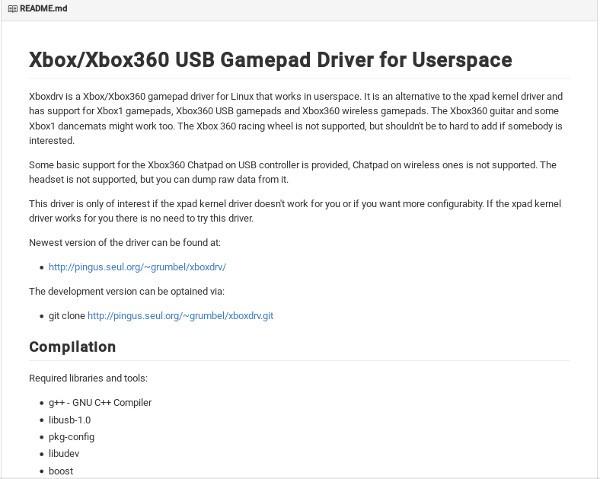Para ser más específicos, repasaremos cómo usar el controlador alternativo, el controlador parcheado SteamOS, configurando el controlador con herramientas específicas, ajustándolo, etc. Si eres un jugador de Linux y el controlador de Xbox One es tu destino, ¡puedes seguir leyendo! Vamos a empezar!
Uso de Xbox DRV
Si desea instalar el controlador XboxDRV en Ubuntu, abra un terminal e introduzca el siguiente comando:
sudo apt-get install xboxdrv
Una vez instalado el controlador, todo debería estar configurado en su mayor parte. No hay necesidad de poner nada en la lista negra, ya que todo debería funcionar fuera de la caja. Sin embargo, para que la XboxDRV funcione de manera efectiva, algunos servicios systemd deberán estar habilitados.
Comience activando el servicio. Esto asegurará que la XboxDRV funcione cada vez que arranque desde la puerta.
sudo systemctl enable xboxdrv.service
Ahora que está habilitado, puede iniciar el servicio para poder utilizar el controlador de inmediato.
sudo systemctl start xboxdrv.service
Después de todo esto, la XboxDRV debería estar operativa.
Múltiples controladores con Xbox DRV
¿Recuerdas antes cuando dijimos que el controlador de la XboxDRV es mejor en algunos aspectos? Este es el principal atractivo de este piloto. El controlador por defecto, aunque impresionante, no tiene soporte sólido para multi-controladores. No podemos confirmar que no es posible; sin embargo, con XboxDRV esto está confirmado para funcionar.
He aquí cómo configurarlo. Empiece en una terminal e introduzca lo siguiente:
sudo nano /etc/default/xboxdrv/
Este es el archivo de configuración predeterminado. Si desea agregar compatibilidad con varios controladores, deberá agregar el siguiente código a este archivo. Pégalo bajo “silent = true” en el archivo. Aquí está el código:
[xboxdrv] silencioso = verdadero controlador siguiente = verdadero controlador siguiente = verdadero next-controller = true
>
Una vez añadido el código, pulse “Ctrl + O” para guardar el archivo y, a continuación, reinicie el controlador:
sudo systemctl reiniciar xboxdrv.service
Después de eso, debería poder utilizar varios controladores.
Usando el controlador parcheado SteamOS
Si estás interesado en seguir con el controlador del Xpad, puede que te interese el controlador modificado de Valve. Está preparado y especializado para las consolas de vapor de SteamOS y de la Válvula. Todo lo que necesita para ponerlo en marcha es añadir un PPA a su sistema. Durante la instalación se debe quitar el controlador actual, así que no se preocupe.
Comience añadiendo el PPA:
sudo add-apt-repository ppa:mdeslaur/steamos
Una vez que el PPA esté en su sistema, tendrá que actualizar las fuentes de software de su sistema.
sudo apt-get update
Después de eso, instale el controlador (junto con las cabeceras del kernel si no las tiene ya):
sudo apt-get install steamos-xpad-dkms linux-headers-generic
Después de instalar el controlador, simplemente reinicie la máquina. A partir de aquí, utilizarás el controlador modificado por válvula con el controlador de tu Xbox One.
Obtenga más de su controlador con AntiMicro y JSTest
Los controladores son una cosa, y ciertamente pueden hacer que tu controlador Xbox One sea mejor en Ubuntu, pero en última instancia, si quieres una configuración sólida, tendrás que comprobar algunos programas – dos programas para ser exactos, el primero de los cuales es JStest . Es una herramienta sencilla y útil que puede utilizar para calibrar el eje de sus controladores.
Instálelo aquí:
sudo apt-get install jstest-gtk
El segundo programa es Antmicro . Si alguna vez ha usado Windows, es posible que esté familiarizado con un programa llamado Xpadder. Lo que hace es permitirle mapear las funciones del teclado y del ratón directamente a cualquier controlador conectado.
Esto es lo que hace Antimicro. Cuando se detecte el controlador de Xbox One en el sistema, podrá asignar fácilmente las teclas y los gestos del ratón al controlador. Este tipo de cosas son perfectas si estás jugando a un juego que no tiene soporte para gamepad.
Instálelo aquí:
sudo add-apt-repository ppa:ryochan7/antimicro sudo apt-get update sudo apt-get install antimicro
Conclusión
Aunque somos jugadores de Linux, tenemos que admitir una cosa: Microsoft sabe cómo hacer un controlador. De todos los controladores que existen, el gamepad de Xbox consigue ser el más cómodo, y parece que la comunidad de jugadores en general está de acuerdo con este hecho. Tanto el controlador 360 como el One se encuentran entre algunos de los gamepads más compatibles en las principales plataformas de PC.
Con suerte, con la ayuda de este artículo, podrás sacar más provecho del controlador de Xbox One en Ubuntu.
¿Cuál es tu mando de juego preferido para usar en Ubuntu? Háganoslo saber más abajo!
Imagen: XBOX ONE @ Gamescom , Logotipo de SteamOS